Chaque fois que nous nous connectons à notre AWS (Amazon Web Services ) un VPC par défaut est créé avec le CIDR (172.31.0.0/16). VPC signifie Virtual Private Cloud , il s'agit d'un réseau privé virtuel et est isolé des autres réseaux virtuels de votre compte AWS, nous pouvons lancer des instances EC2, RDS et Elastic Cache à l'aide de notre propre VPC créé.
Dans cet article, nous allons vous montrer comment configurer notre propre VPC dans votre compte AWS. Supposons que je souhaite lancer deux instances ec2, l'une sera utilisée pour le serveur d'applications et accessible via Internet et la deuxième instance sera utilisée pour le serveur de base de données. Mon instance d'application se connectera à l'instance de base de données en interne à l'aide du sous-réseau VPC et ne souhaite pas non plus autoriser l'accès à l'instance de base de données via Internet.
Reportez-vous aux étapes ci-dessous pour configurer le VPC et lancer les instances EC2 à l'aide de votre VPC
Étape 1 :Créez votre VPC
Connectez-vous à votre compte AWS, depuis l'onglet Services → sélectionnez VPC → puis sélectionnez votre VPC → cliquez sur « Créer un VPC ”
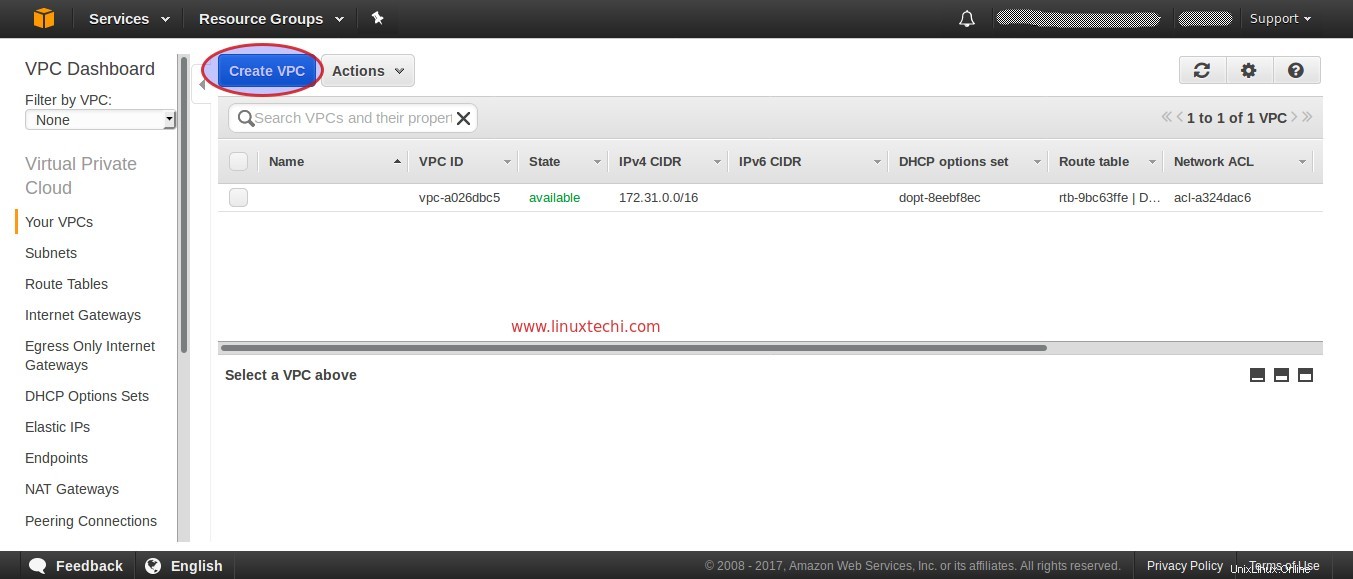
Spécifiez votre nom de VPC et CIDR (Classless Inter-Domain Routing), dans mon cas, j'utilise les éléments suivants
- Nom du VPC =Linuxtechi-VPC
- CIDR IPV4 =192.168.0.0/24
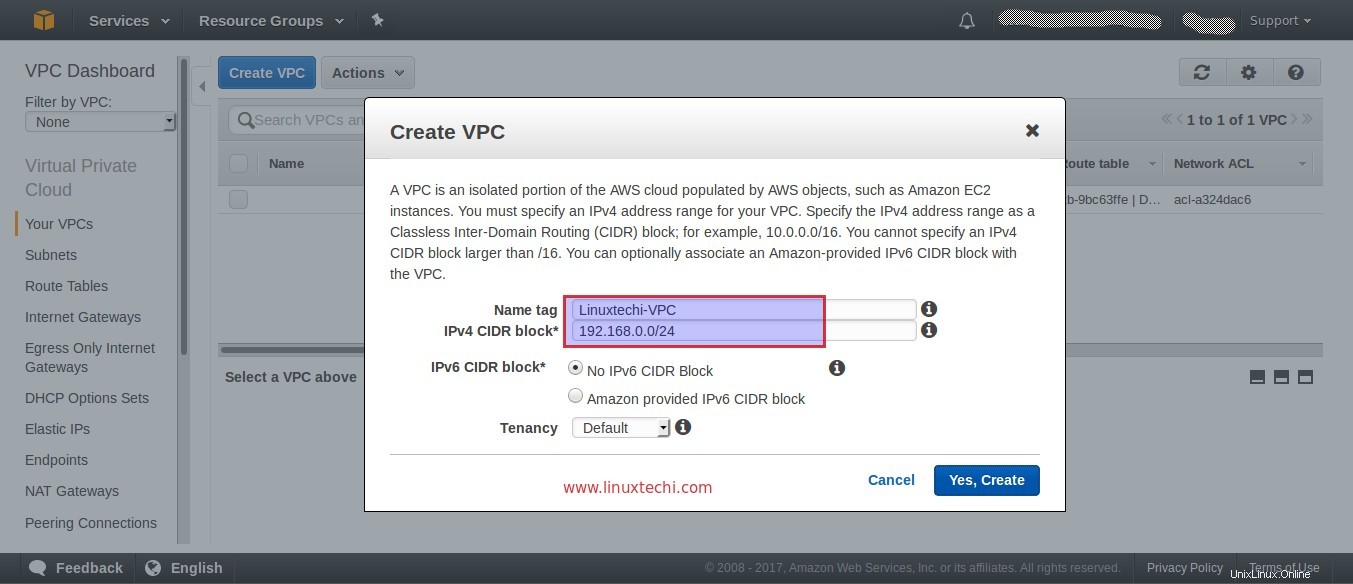
Cliquez sur "Oui, créer option ”
Étape 2 Créer des sous-réseaux privés
Dans cette étape, nous allons créer deux sous-réseaux privés, Subnet1 (192.168.0.0/25) et Subnet2 (192.168.0.128/25) dans les zones de disponibilité. Nous qualifions ces sous-réseaux de privés, car nous ne pouvons pas accéder aux instances depuis Internet chaque fois que l'instance EC2 reçoit une adresse IP de ces sous-réseaux. Cependant, après avoir connecté la passerelle Internet, ces instances deviennent accessibles via Internet.
À partir du tableau de bord VPC cliquez sur Sous-réseaux puis cliquez sur Créer Sous-réseau
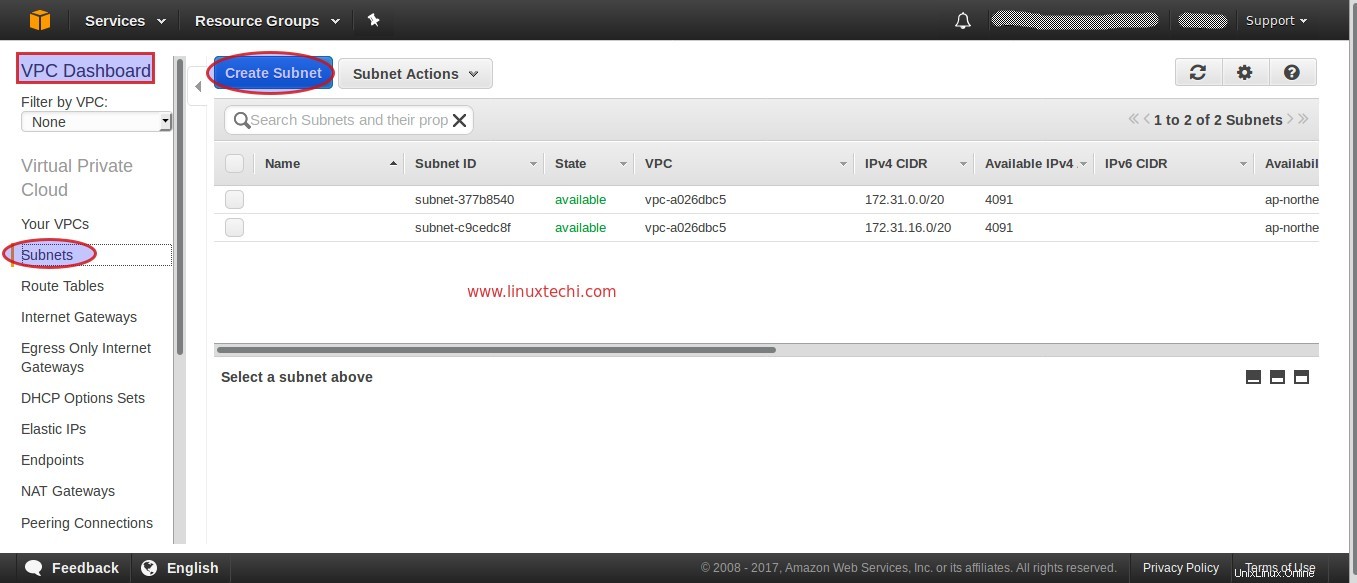
Spécifiez les éléments suivants
- Nom de sous-réseau en tant que "subnet1"
- VPC (Linuxtechi-VPC)
- Zone de disponibilité selon votre région
- CIDR IPV4 "192.168.0.0/25"
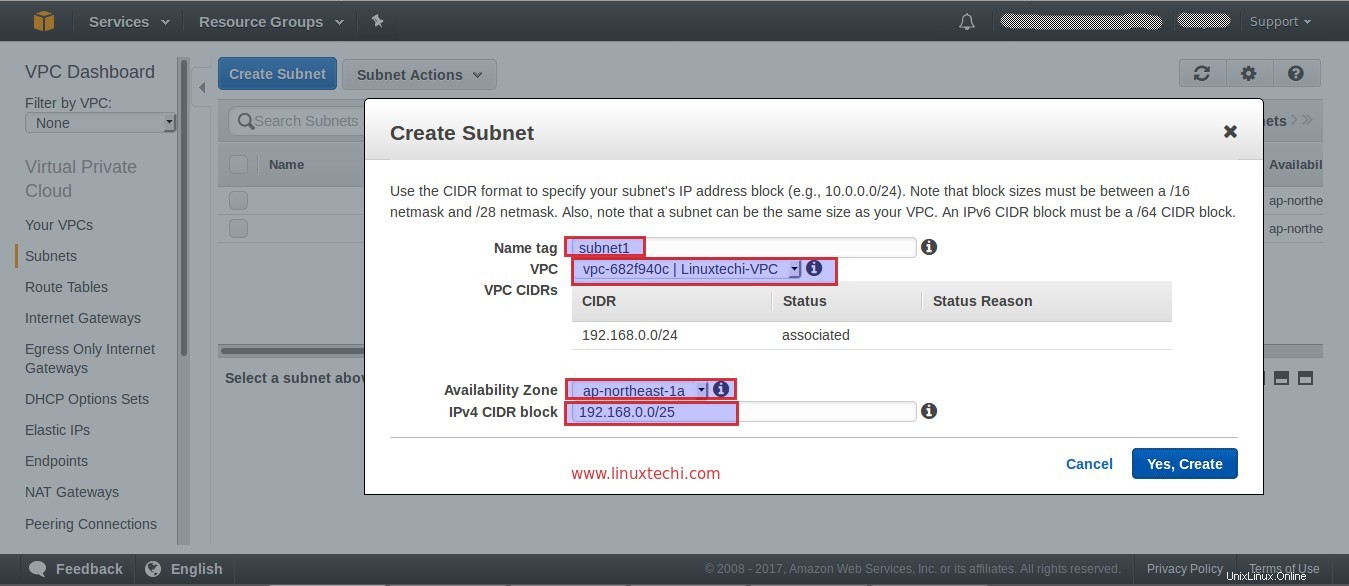
cliquez sur "Oui, créer", de même Créer Subnet2 avec IPV4 CIDR "192.168.0.128/25"
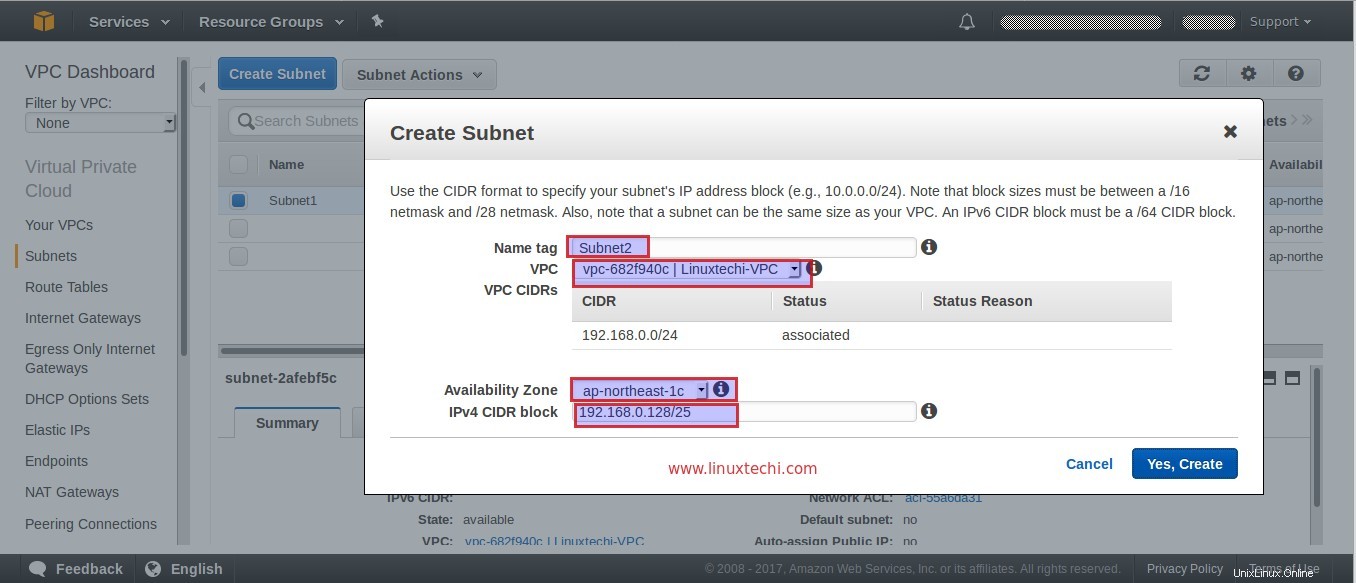
Étape 3 :Créez une table de routage et associez-la à votre VPC
À partir du tableau de bord VPC, il existe une option pour créer une table de routage. Cliquez sur "Créer une table de routage ”
Spécifiez le nom de la table de routage et sélectionnez votre VPC, dans mon cas, le VPC est Linuxtechi-VPC
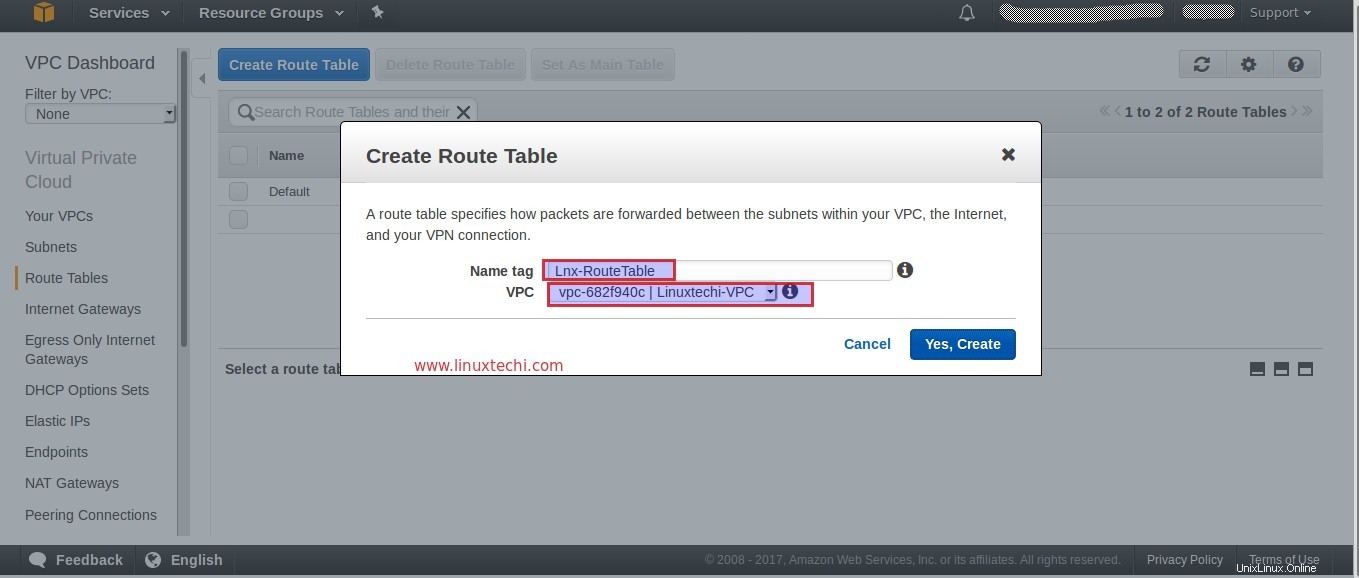
Étape :4 Créez une passerelle Internet (igw) et attachez-la à votre VPC
À partir du tableau de bord VPC, il existe une option pour créer une passerelle Internet. Spécifiez le nom de la passerelle Internet
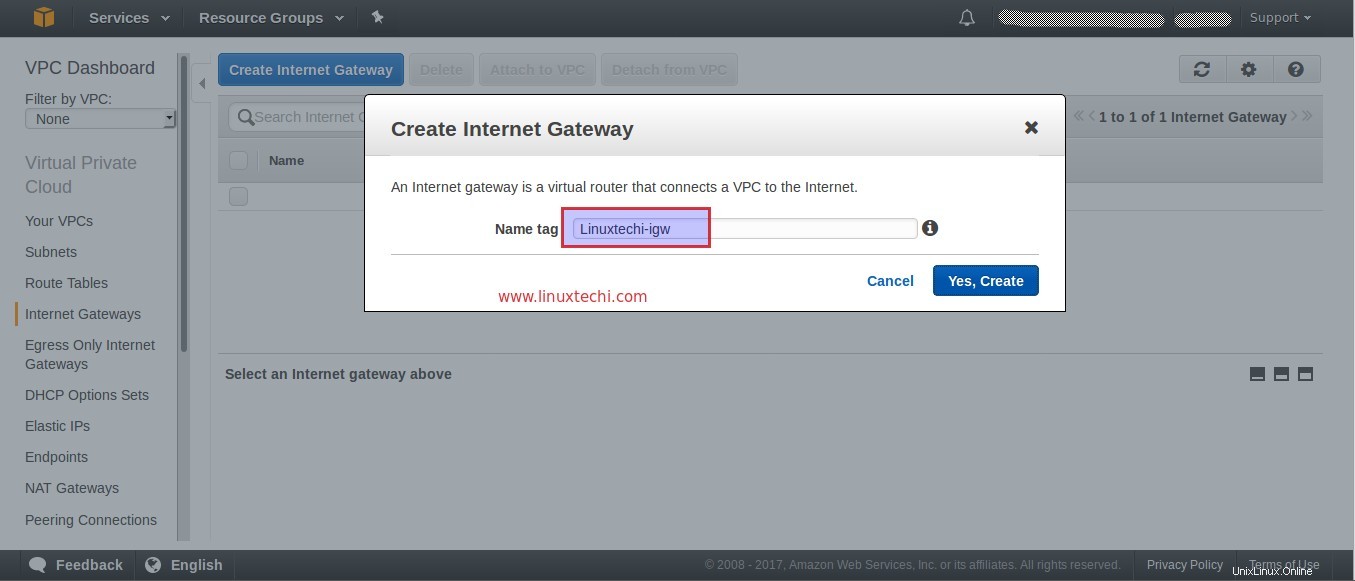
Une fois la passerelle Internet créée, attachez-la à votre VPC, sélectionnez et cliquez avec le bouton droit sur Votre passerelle Internet, puis sélectionnez l'option "Attacher au VPC option ”
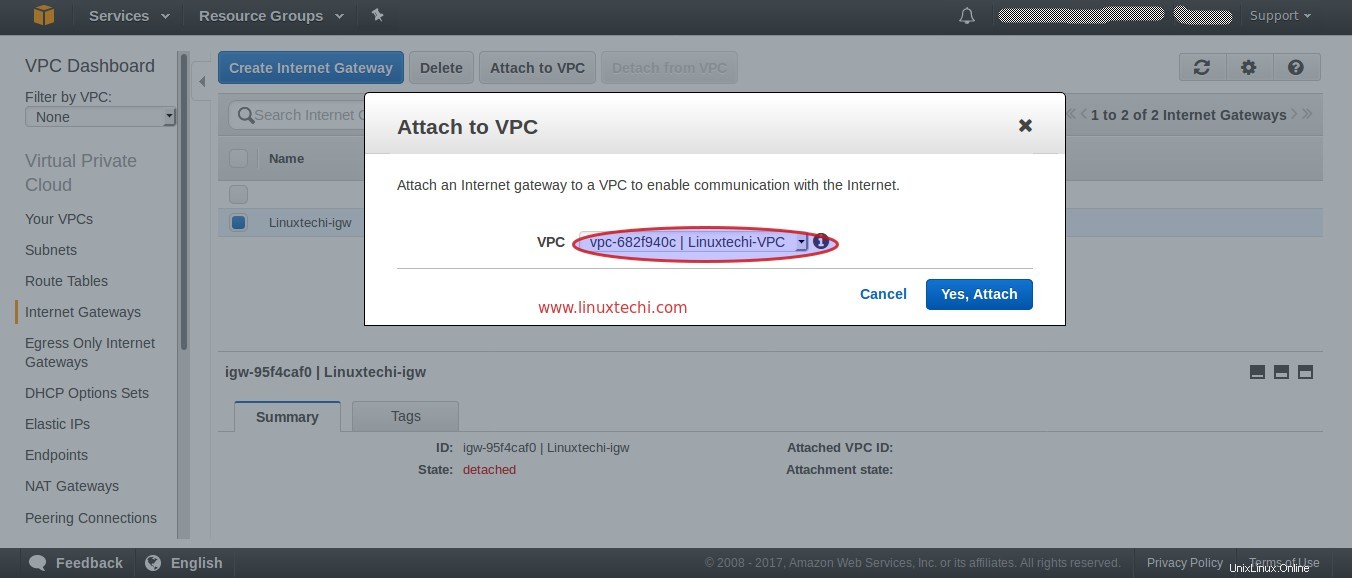
Ajoutez maintenant une route à votre table de routage pour Internet, accédez à Tables de routage Option, sélectionnez votre table de routage, dans mon cas c'est "Lnx-RouteTable ", cliquez sur l'onglet Route et cliquez sur Modifier et le clic sur "ajouter un autre itinéraire ”
Mentionnez l'adresse IP de destination d'Internet sous la forme "0.0.0.0/0" et dans l'option cible, votre passerelle Internet sera automatiquement renseignée comme indiqué ci-dessous.
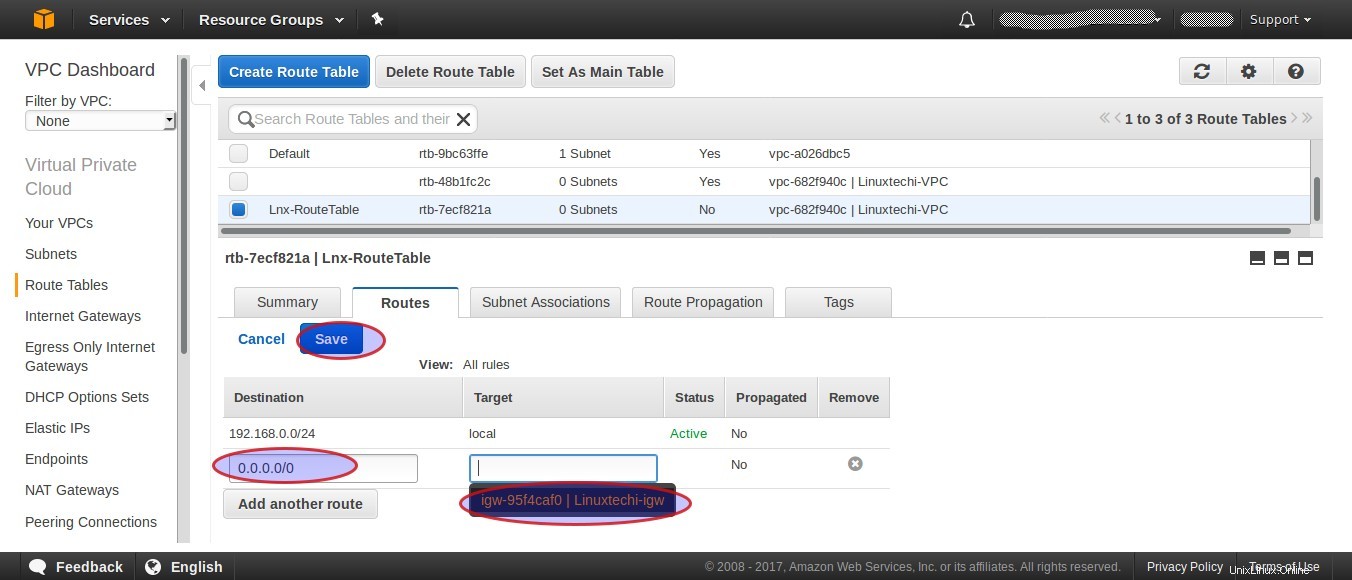
Cliquez sur Enregistrer
Étape 5 :Modifier la table de routage de votre sous-réseau VPC
Dans les étapes ci-dessus, nous avons créé deux sous-réseaux (Subnet1 et Subnet2), je vais modifier la table de routage de Subnet1.Depuis le tableau de bord VPC , Cliquez sur Sous-réseaux, Sélectionnez le Sous-réseau1 et le clic sur "Route Table ” Tab et le clic sur Modifier .
Changez la table de routage par défaut en "Lnx-RouteTable ” puis cliquez sur Enregistrer
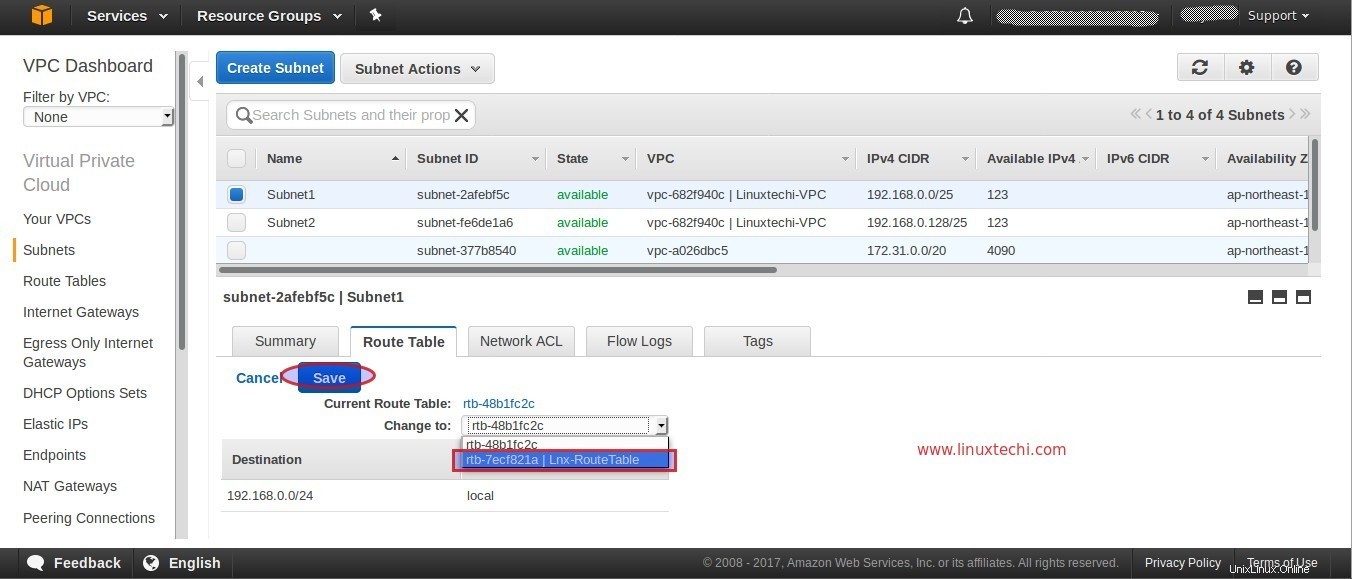
Désormais, chaque fois qu'une instance EC2 est lancée dans votre VPC à l'aide de Subnet1, nous pouvons accéder à cette instance depuis Internet et l'instance lancée à l'aide de subnet2 ne sera pas accessible via Internet, mais elle sera accessible en interne.
Étape :6 Lancez l'APP et l'instance de serveur de base de données dans votre VPC
Lancez le serveur d'application dans votre VPC en utilisant Subnet1 etServeur de base de données en utilisant Subnet2 . Vérifiez si vous pouvez accéder au serveur APP et au serveur de base de données à partir d'une adresse IP publique.
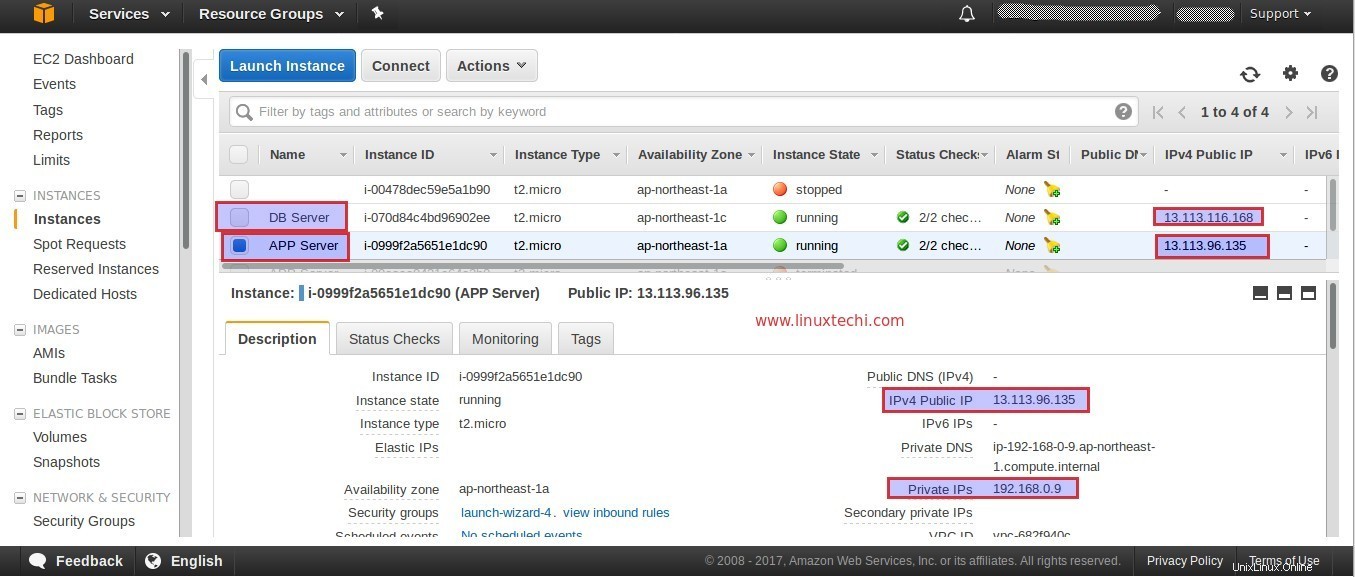
Essayez de SSH APP Server avec son adresse IP publique
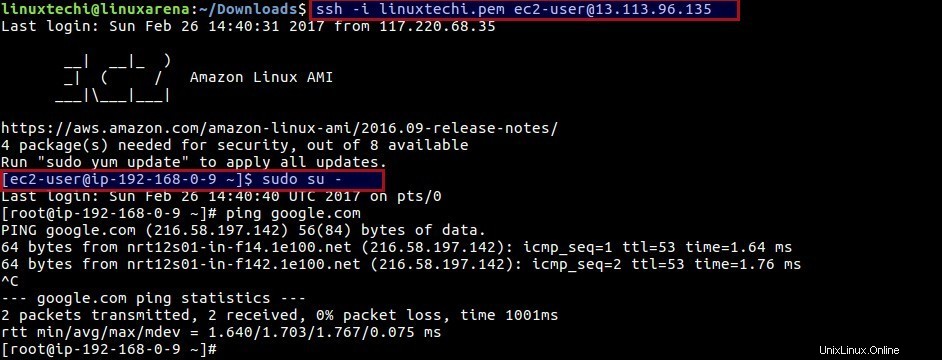
Essayez le serveur de base de données SSH avec son adresse IP publique
[email protected]:~/Downloads$ ping 13.113.116.168 PING 13.113.116.168 (13.113.116.168) 56(84) bytes of data. ^C --- 13.113.116.168 ping statistics --- 8 packets transmitted, 0 received, 100% packet loss, time 7056ms [email protected]:~/Downloads$ ssh -i linuxtechi.pem [email protected] ssh: connect to host 13.113.116.168 port 22: Connection timed out [email protected]:~/Downloads$
Nous ne pouvons pas accéder au serveur de base de données depuis Internet car il est lancé avec Subnet2 avec sa table de routage par défaut et la passerelle Internet n'est pas associée à la table de routage de Subnet2. Bien que nous puissions accéder au serveur de base de données à partir du serveur APP avec son adresse IP privée.
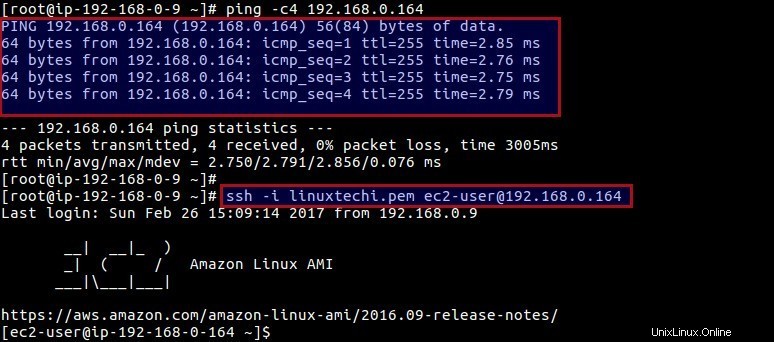
C'est tout pour cet article et j'espère que vous avez une idée de la configuration de votre propre VPC dans votre compte AWS. N'hésitez pas à partager vos retours et commentaires 🙂
Lire aussi :Comment créer et ajouter un volume EBS dans une instance AWS
Lire aussi :Comment étendre le disque de démarrage EBS d'une instance EC2 sans redémarrage